側邊欄
側邊欄是一個顯示在瀏覽器視窗上、網頁旁邊的面板。瀏覽器提供能讓用戶看見目前可用的側邊欄並且擇一顯示的 UI。例如,Firefox 有一個 "檢視 > 側邊欄" 的選單。一次只能有一個側邊欄顯示,而那個側邊欄會顯示在所有的頁籤以及瀏覽器視窗。
瀏覽器可能包含了一些內建的側邊欄。例如,Firefox 包含了一個可以跟書籤互動的側邊欄:
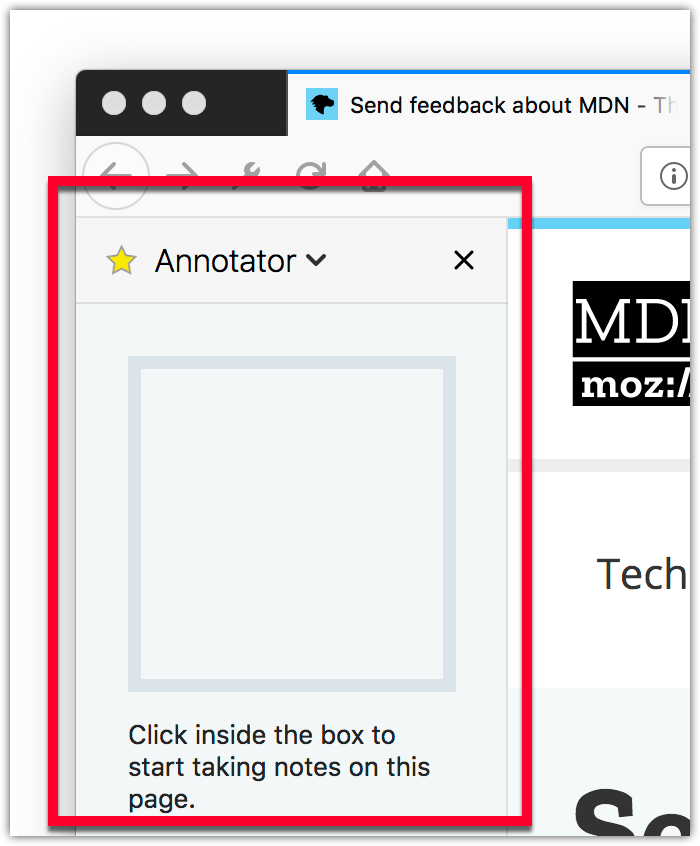 在 manifest.json 裡用
在 manifest.json 裡用 sidebar_action 鍵可以替瀏覽器添加側邊欄。它會被列在內建的側邊欄旁邊,而用戶可以透過與內建側邊欄一模一樣的機制來打開它。
就像工具列按鈕一樣,你藉由 HTML 文件指定側邊欄的內容。當用戶打開側邊欄,側邊欄的文件會被讀取到每個開著的瀏覽器視窗。每個視窗都各自獲取文件的實例,當新的視窗被開啓,他們也會獲取自己的側邊欄實例。
你可以用sidebarAction.setPanel() (en-US)函數設置某個頁籤專屬的文件。側邊欄會透過windows.getCurrent() (en-US) API 找出它隸屬的視窗 :
// sidebar.js
browser.windows.getCurrent({ populate: true }).then((windowInfo) => {
myWindowId = windowInfo.id;
});
如果側邊欄要在不同的視窗顯示不同內容這會很有用。範例請看 "annotate-page" 範例。
側邊欄文件與後端腳本以及彈出視窗享有一樣的權限。他們可以透過runtime.getBackgroundPage() (en-US)直接讀取後端頁面(只要側邊欄隸屬於隱私模式的視窗),並且可以透過一些 messaging APIs 與內容腳本或原生應用互動,像是tabs.sendMessage() (en-US)與runtime.sendNativeMessage() (en-US)。
側邊欄文件會在瀏覽器視窗關閉或用戶關閉側邊欄時被卸載。這代表不像後端腳本,側邊欄文件並不總是保持讀入的狀態。但是不像工具列按鈕,他們可以在用戶與網頁互動時保持讀入。
當定義著側邊欄的套件被首次安裝時,側邊欄 2 會自動開啓。這是爲了幫助用戶瞭解這個套件包含了一個側邊欄。註:套件無法程式化地開啓側邊欄,側邊欄只能由用戶開啓。
指定側邊欄
要指定側邊欄,在 manifest.json 裡透過 sidebar_action 鍵定義文件、標題以及圖示:
"sidebar_action": {
"default_title": "My sidebar",
"default_panel": "sidebar.html",
"default_icon": "sidebar_icon.png"
}
你可以透過sidebarAction (en-US) API 程式化地更改標題、面板以及圖示。
標題與圖示會在任一個瀏覽器提供的 UI 中顯示,像是 Firefox 裡的 "檢視 > 側邊欄" 選單。
側邊欄設計
更多如何設計符合 Firefox 風格的側邊欄網頁細節,請查看文件光子設計系統。
範例
GitHub 上的 webextensions-examples 程式庫包含了建立側邊欄的 annotate-page 範例。